如何设置wifi使笔记本电脑连接?
- 家电指南
- 2025-03-29
- 15
- 更新:2025-03-17 12:13:57
在当今高速发展的数字化时代,无线网络(Wi-Fi)已成为我们生活中不可或缺的一部分。使用笔记本电脑时,能够顺畅无阻地连接到互联网无疑是一项基础技能。本文将详细地向你介绍如何设置Wi-Fi以使你的笔记本电脑能够连接,无论是初学者还是希望进一步了解细节的用户,都将从中受益。
WiFi设置前的准备
在进行Wi-Fi连接之前,确保以下几个必要条件已经满足:
1.笔记本电脑内置或外置有无线网卡。
2.笔记本电脑的操作系统已升级到最新版本以支持新的Wi-Fi协议。
3.你已获取了连接Wi-Fi网络所需的必要信息,如网络名称(SSID)和密码。
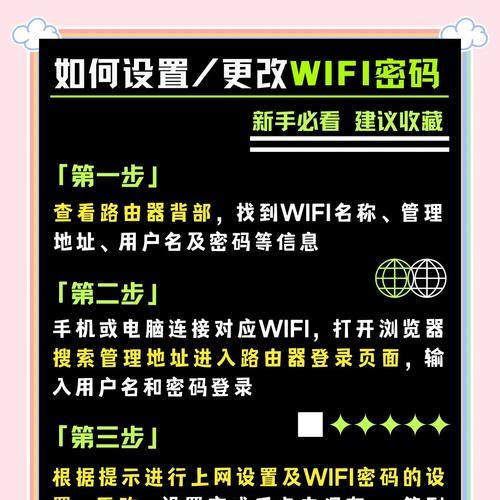
步骤一:启用笔记本电脑的无线网络功能
大多数现代笔记本电脑默认启用无线网卡,但有些可能由于安全原因或个人偏好而被禁用。请按以下步骤检查并启用无线网卡:
1.在笔记本电脑上,找到键盘上的无线网络开关,通常是带有无线信号图标的一个按钮或组合键(如Fn+F2),激活它。
2.或者,可以通过操作系统的网络设置来开启无线网卡。进入“控制面板”或“设置”中的“网络和互联网”,找到“更改适配器选项”,确保无线网络适配器未被禁用。
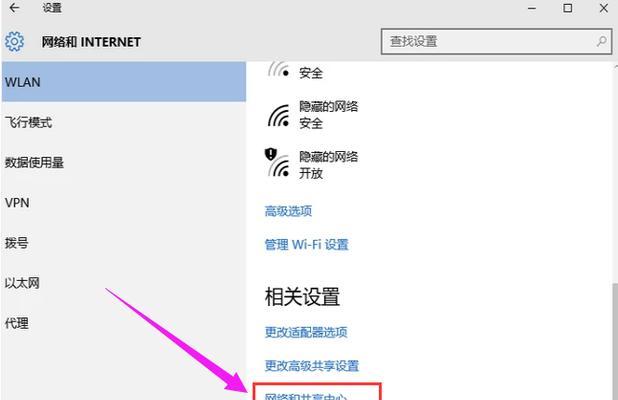
步骤二:查找可用的无线网络
1.打开笔记本电脑的设置菜单,搜索“网络”并进入。
2.在网络设置中,选择“Wi-Fi”或者带有无线信号图标的选项。
3.电脑会自动搜索周围可用的无线网络,列表中将显示所有检测到的网络。
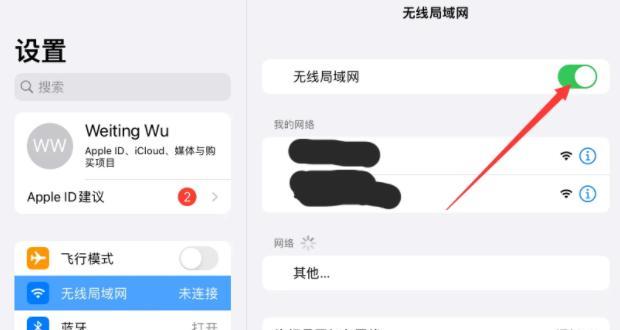
步骤三:连接到Wi-Fi网络
找到要连接的网络后,只需简单几步即可连接:
1.点击你想要连接的Wi-Fi网络名称(SSID)。
2.在弹出的对话框中输入网络密码,然后点击“连接”或“下一步”。
3.若连接成功,笔记本电脑的网络图标旁应显示已连接的信号强度。
步骤四:解决连接问题
如果遇到连接问题,以下是一些排查步骤:
1.检查密码是否输入正确,包括区分大小写。
2.确认无线网络没有被其他设备或软件干扰。
3.尝试重启路由器和笔记本电脑。
4.更新网络驱动程序或操作系统。
常见问题解答
问题1:我如何检查我的无线网卡是否工作正常?
答:可以通过设备管理器查看无线网卡是否已被识别。在Windows中,可以通过右键点击“此电脑”->“管理”->“设备管理器”->“网络适配器”,在列表中查找无线网卡设备。如果设备显示正常且没有黄色感叹号,则通常表示无线网卡工作正常。
问题2:如果我忘记了Wi-Fi网络的密码怎么办?
答:如果你忘记了Wi-Fi网络的密码,可以通过访问路由器的管理界面来查看或重置密码。通常情况下,你需要将电脑连接到路由器,然后再浏览器中输入路由器的IP地址,使用默认的或你之前设置过的管理员账号登录,就可以在无线设置中找到密码。
问题3:如果我的笔记本电脑检测不到任何Wi-Fi网络呢?
答:如果检测不到网络,尝试以下步骤:
1.检查无线网卡是否被物理关闭。
2.确认你的笔记本电脑距离路由器足够近,并且没有任何物理障碍。
3.尝试将路由器的无线信道改到较少使用的频道,以减少干扰。
4.查看是否有其他设备正在使用该网络频道。
5.如疑问持续存在,可能需要联系专业技术支持。
高级技巧与提示
保存WiFi密码:为了简化未来的连接过程,建议在首次连接时勾选“记住网络”或类似的选项。
自动连接偏好:在“网络和共享中心”或相应设置中,你可以设置优先连接的网络,以及是否自动连接到已保存的WiFi网络。
网络安全:定期更改WiFi密码,并使用WPA2或WPA3加密标准来增强网络安全。
使用便携式热点:如果你的笔记本电脑支持并且你拥有必要的数据计划,可以将笔记本电脑变成移动热点,为其他设备提供WiFi连接。
总而言之
掌握如何设置Wi-Fi以使笔记本电脑连接是一个重要的技能。通过上述步骤,你应该能够顺利完成连接。如果在连接过程中遇到任何问题,本文中提供的排查步骤和常见问题解答应该能够帮助你。记住,保持对网络安全的关注,并定期检查和更新你的网络设置,以保证连接的质量和安全性。











